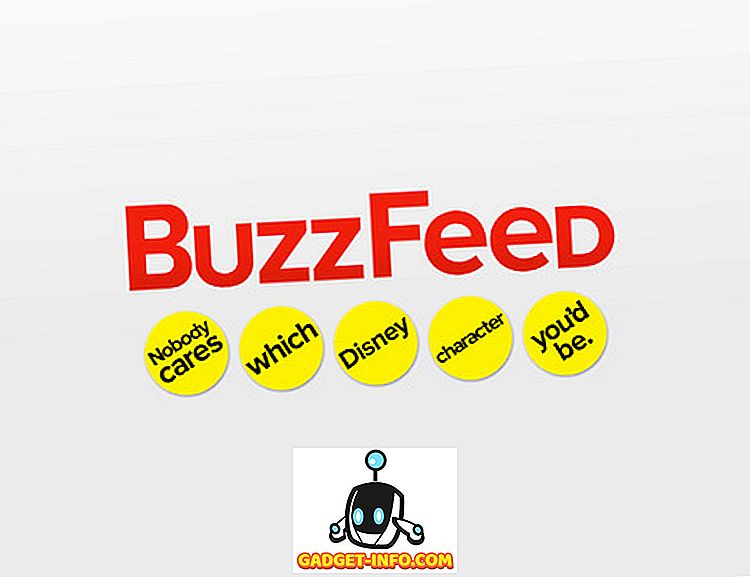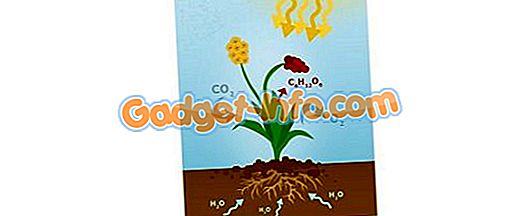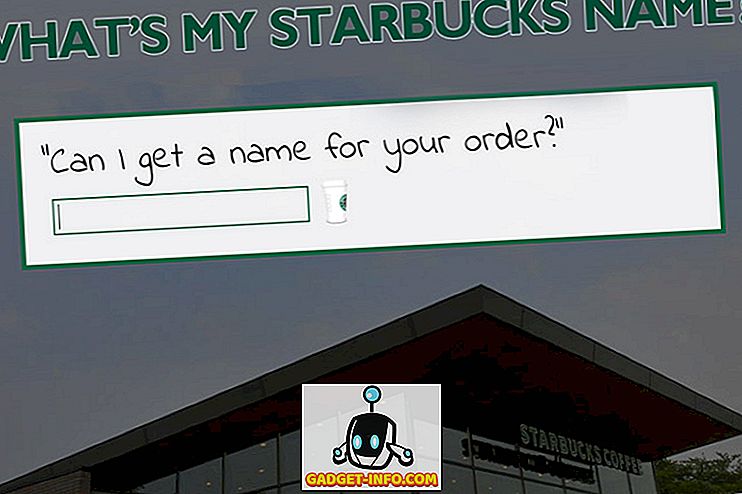Οι Χάρτες Google έχουν μεταμορφώσει τον τρόπο με τον οποίο ταξιδεύουμε για τα 10 μικρά χρόνια που υπήρχαν. Η υπηρεσία χαρτογράφησης έχει σχεδόν διαγράψει την ανάγκη να μεταφέρει οτιδήποτε εκτός από το smartphone σας σε ένα αυτοσχέδιο οδικό ταξίδι και με μερικές συμβουλές και κόλπα μπορούμε να σας διδάξουμε πώς να προχωρήσετε ακόμη περισσότερο με τους Χάρτες σας Google.
Έτσι, εδώ είναι 10 χρήσιμες συμβουλές και τεχνάσματα των Χαρτών Google που πρέπει να ξέρετε: -
Πώς θα θέλατε να ταξιδέψετε;
Οι Χάρτες Google παρέχουν οδηγίες βάσει τεσσάρων διαφορετικών τύπων μεταφοράς. Μπορείτε να αποκτήσετε πρόσβαση στην επιλογή μεταφοράς που επιθυμείτε επιλέγοντας το μπλε εικονίδιο στην κάτω δεξιά γωνία της οθόνης. Θα εμφανιστεί μια νέα οθόνη όπου μπορείτε να επιλέξετε εάν θέλετε οδηγίες με βάση την ποδηλασία, την οδήγηση, το τρένο / λεωφορείο ή το περπάτημα.

Προγραμματίστε τη διαδρομή σας εκ των προτέρων
Αν δεν πρόκειται να έχετε πρόσβαση σε ένα σήμα δεδομένων - ή θα περιαγείτε σε μια χώρα όπου η πρόσβαση σε αυτό κοστίζει περισσότερο από το ίδιο το ταξίδι - μπορείτε να σχεδιάσετε τη διαδρομή σας εκ των προτέρων και να αποθηκεύσετε τους χάρτες σας για χρήση εκτός σύνδεσης. Αφού κάνετε αναζήτηση για μια συγκεκριμένη τοποθεσία που θέλετε να επισκεφθείτε, κάντε κλικ στο σωστό αποτέλεσμα αναζήτησης και πατήστε την τοποθεσία στο χάρτη. Όταν βλέπετε αυτήν την οθόνη:

Αγγίξτε τις τρεις κάθετες κουκίδες στην επάνω δεξιά γωνία και επιλέξτε Αποθήκευση χάρτη χωρίς σύνδεση.

Αποφύγετε την οδική εργασία και την κακή κυκλοφορία
Μία από τις αγαπημένες μας δυνατότητες των Χαρτών Google είναι η λειτουργία Traffic. Κυρίως επειδή είναι έγχρωμη και κάνει την πλοήγηση γύρω από την οδική εργασία και καταστρέφει ένα αεράκι. Απλώς αγγίξτε το κουμπί μενού στην επάνω αριστερή γωνία της οθόνης και, στη συνέχεια, πατήστε Κίνηση. Εάν όλα είναι φυσιολογικά, οι δρόμοι θα ανάψουν πράσινο. Εάν τα πράγματα επιβραδύνουν, οι δρόμοι θα ανάψουν με κίτρινο χρώμα και αν η κυκλοφορία πρέπει να σταματήσει απόλυτα, ο χάρτης θα ανάψει κόκκινο. Οποιοδήποτε μικρό θαυμαστικό που βλέπετε στο χάρτη σας υποδεικνύει κυκλοφοριακά συμβάντα ή οδική εργασία που επηρεάζει την κυκλοφορία.

Μιλήστε στο χάρτη σας
Όλοι πρέπει να γνωρίζουν μέχρι τώρα ότι δεν είναι έξυπνο (ή νόμιμο) στο κείμενο και στο αυτοκίνητο. Αν βρίσκεστε σε μια άγνωστη περιοχή ή προσπαθείτε να βρείτε μια νέα διαδρομή γύρω από ένα τροχαίο ατύχημα, ώστε να μην καθυστερείτε για δουλειά, ζητήστε οδηγίες από τους Χάρτες Google, πατώντας στο εικονίδιο μικροφώνου στη δεξιά γωνία της γραμμής αναζήτησης.

Μπορείτε να χρησιμοποιήσετε εντολές όπως:
- Ενεργοποίηση / απενεργοποίηση φωνής
- Σίγαση / σίγαση
- Κάνε ησυχία
- Εμφάνιση / ενεργοποίηση / εμφάνιση δορυφόρου
- Εμφάνιση / ενεργοποίηση / εμφάνιση επισκεψιμότητας
- Απόκρυψη / απενεργοποίηση / Καθαρισμός δορυφόρου
- Απόκρυψη / απενεργοποίηση / Καθαρισμός κυκλοφορίας
- Εμφάνιση εναλλακτικών διαδρομών
- Επόμενη στροφή
- Πού βγαίνω;
- Πόσο καιρό μέχρι να γυρίσει το κείμενό μου;
- Ποια έξοδος παίρνω;
- Τι είναι το ETA μου;
Οι φωνητικές εντολές μπορεί να είναι λίγο ανύπαρκτες, ορισμένες φορές, εάν έχετε το ραδιόφωνο ή τα κέρατα κλαδεύουν, έτσι προσπαθήστε να σιγουρευτείτε ότι είστε ήρεμοι και το περιβάλλον στο αυτοκίνητο είναι ήρεμο πριν ζητήσετε από τους Χάρτες Google για βοήθεια.
Ελέγξτε τους χρόνους άφιξης / αναχώρησης
Αν ταξιδεύετε μέσω δημόσιας διαμετακόμισης, οι Χάρτες Google διαθέτουν ένα μικρό χαρακτηριστικό που θα σας δείξει την ώρα άφιξης και αναχώρησης για οτιδήποτε είδους δημόσια συγκοινωνία είναι διαθέσιμο στην περιοχή σας. Για να αποκτήσετε πρόσβαση σε αυτή τη λειτουργία, πατήστε το μπλε εικονίδιο στην κάτω δεξιά γωνία της οθόνης, πατήστε το μικρό λεωφορείο στο επάνω μέρος της οθόνης και στη συνέχεια πληκτρολογήστε τα αρχικά και τα τελικά σημεία. Οι Χάρτες Google θα επιστρέψουν στη συνέχεια μια λίστα με τις ώρες άφιξης / αναχώρησης βάσει των διαθέσιμων μέσων μαζικής μεταφοράς όπου βρίσκεστε.

Κοινή χρήση τοποθεσιών
Η κοινή χρήση τοποθεσιών λειτουργεί με τον ίδιο τρόπο όπως και η αποθήκευση χάρτων εκτός σύνδεσης, αλλά αντί να πατήσετε το στοιχείο Αποθήκευση εκτός σύνδεσης σε χάρτες, πατήστε Κοινή χρήση. Αν πατήσετε αυτήν την επιλογή, θα εμφανιστεί η οθόνη κοινής χρήσης, δίνοντάς σας τη δυνατότητα να μοιραστείτε μια τοποθεσία μέσω του Google Drive, του ηλεκτρονικού ταχυδρομείου ή του Bluetooth. Αυτό το χαρακτηριστικό μπορεί να έρθει πραγματικά χρήσιμο αν χάσετε ποτέ.
Απολαύστε Street View
Πολλοί άνθρωποι ρωτούν τι συνέβη με το Street View στους Χάρτες Google, αλλά δεν έχει εξαφανιστεί, απλώς μετατοπίστηκε γύρω από λίγο. Για να δείτε μια Street View, αναζητήστε μια τοποθεσία, πατήστε το αποτέλεσμα που θέλετε και μετακινηθείτε προς τα κάτω. Θα δείτε δύο εικόνες με το Street View στα αριστερά. Αγγίξτε το για να εισέλθετε στο Street View. Μπορείτε να πατήσετε δύο φορές για να εμφανιστεί το μενού και να βγείτε όταν τελειώσετε.

Αποθηκεύστε σημαντικές διευθύνσεις
Στους Χάρτες Google, πατήστε Μενού, Οι Τοποθεσίες σας, Εισάγετε Αρχική σελίδα ή Διευθύνσεις του Word για να αποθηκεύσετε τα σημαντικά μέρη. Αυτό κάνει τις οδηγίες να γίνονται πιο γρήγορα και πιο εύκολα. Βοηθά επίσης να τροφοδοτήσει το περίεργο μυαλό του Google Now και των καρτών μεταφοράς του.

Δείτε το σε 3D
Αυτό δεν είναι πραγματικά μια συμβουλή για το πώς να σας πάρει από έναν προορισμό σε άλλο, αλλά είναι ένα αρκετά καθαρό τέχνασμα. Πατώντας στο κουμπί Μενού στους Χάρτες Google και στη συνέχεια πιέζοντας το Google Earth, θα δείτε τον κόσμο σε υπέροχο 3D. Ακριβώς όπως και με τους Χάρτες, μπορείτε ακόμα να πατήσετε, να πιάσετε και να πατήσετε δύο φορές για να μετακινηθείτε. Δεν το καταστρέφουμε με ένα στιγμιότυπο οθόνης, πρέπει να το δούμε μόνοι σας.
Διαγράψτε το ιστορικό τοποθεσίας
Εάν είστε κάποιος που θέλει να κρατήσει τα πράγματα καθαρά και τακτοποιημένα και δεν αγαπάτε πολύ την αποθήκευση κάθε λεπτομέρειας από κάθε τόπο που έχετε κάποτε από τότε που ξεκινήσατε να χρησιμοποιείτε τους Χάρτες Google, μπορείτε να διαγράψετε το ιστορικό τοποθεσίας σας. Η πρόσβαση σε αυτή τη λειτουργία ενδέχεται να διαφέρει από συσκευή σε συσκευή (και λειτουργικό σύστημα σε λειτουργικό σύστημα), αλλά θα πρέπει να μπορείτε να χρησιμοποιήσετε τις παρακάτω οδηγίες και να βρείτε αυτό που ψάχνετε. Για να διαγράψετε το ιστορικό τοποθεσίας σας, πατήστε Μενού, Ρυθμίσεις, Ρυθμίσεις τοποθεσίας Google (μερικοί από εσάς ενδέχεται να βλέπουν Αναφορά τοποθεσίας Google) και από εκεί μπορείτε να διαγράψετε τα πάντα.
Εάν δεν μπορείτε να βρείτε αυτή τη λειτουργία, μπορείτε επίσης να διαγράψετε το ιστορικό τοποθεσίας από το Λογαριασμό σας Google σε οποιοδήποτε πρόγραμμα περιήγησης ιστού. Οποιοδήποτε τρόπο λειτουργεί.
ΒΛΕΠΕ ΕΠΙΣΗΣ: 20 καλύτερες εφαρμογές Android Wear